Comment créer un nouveau compte dans votre espace client
Dans la section 6 de votre espace client SafeBrands (https://client.safebrands.com) il vous est possible de créer et de gérer d’autres types de comptes rattachés à ce compte principal, qui pourront accéder à l’espace client avec leurs propres informations d’accès (login / mot de passe), et des droits spécifiques que vous pourrez attribuer et retirer pour la gestion de vos noms de domaine enregistrés sur votre compte client.
Il existe 3 types de comptes d’accès que vous pouvez créer et rattacher à votre compte client (compte leader) en fonction de vos besoins :
• les comptes délégués, qui ont les mêmes droits que le compte leader sur l’ensemble des domaines ;
• les comptes utilisateurs, qui doivent être rattachés à un compte ou à une Business Unit, et qui possèdent des droits spécifiques et éditables sur les domaines du compte ou de la BU auquel ils sont rattachés ;
• et les Business Units, qui vous permettent de regrouper librement vos domaines pour optimiser la gestion de votre portefeuille.
Gestion des comptes au sein de votre espace client SafeBrands
Pour accéder à la liste de vos comptes et les gérer, allez dans la section 6 de votre espace client : 6.1 Liste de vos comptes.
La structure hiérarchique de vos comptes se compose de la manière suivante :
- • Le compte leader : c’est votre accès principal à l’espace client SafeBrands pour le compte client que vous avez créé. Il s’agit du compte administrateur autoritaire sur la gestion de votre portefeuille de noms de domaine et dispose de tous les droits. Le compte leader peut créer et gérer tous les autres types comptes, et a accès à l’intégralité des données de tous les comptes.
- • Les comptes délégués : ce sont des sous-comptes du compte principal (leader), disposant de leur propre accès à l’espace client (login /mot de passe) et des mêmes droits que le compte principal sur les domaines enregistrés.
N.B : La création de ce type de compte n’est possible que si vous êtes en compte revendeur chez SafeBrands.
Pour demander l’activation de ce programme, vous pouvez contacter notre service Noms de domaine :
Service noms de domaine
+33 (0)4 88 66 22 22
domaines@safebrands.com
- • Les comptes utilisateurs : ces comptes permettent de donner des accès personnalisés en termes de droits aux différents modules de gestion de l’espace client à des utilisateurs possédant leur propre login / mot de passe. Vous pouvez par exemple choisir de créer un compte utilisateur pour votre administrateur réseau, auquel vous attribuerez les droits de gestion de zone DNS, et un autre à votre service comptabilité pour accéder aux factures. Les coordonnées de ces comptes ne peuvent pas être utilisées lors du dépôt de noms de domaine.
- • Les Business Units : ce champ libre vous permet de regrouper librement vos domaines par entité, qu’elles soient administratives, commerciales, techniques ou autres, indépendamment de l’entité titulaire.
Note importante : Les comptes Leader et les comptes délégués peuvent uniquement être désactivés, ils ne peuvent pas être supprimés à la différence des comptes utilisateurs et des Business Units.
Création de comptes au sein de votre espace client
Comment créer un compte
Une fois connecté sur votre espace client avec le compte leader, allez dans la section 6 Gestion de comptes et cliquez sur la rubrique [6.2 Créer un nouveau compte].
Choisissez le type de compte que vous souhaitez créer à l’aide du menu déroulant :
Choisissez [Compte délégué] ou [Compte utilisateur] ou [Business Unit]

1. Compte délégué
Renseignez tous les champs avec des informations valides !
En particulier le champ « Société » qui est utilisé pour générer le login du compte. A défaut de remplir ce champ, le compte ne pourra pas avoir de login et ne pourra donc pas être utilisé.
Après avoir complété le formulaire, cliquez sur Créer le compte pour finaliser la création du nouveau compte délégué. Le login de connexion du compte est généré automatiquement par le système à partir du nom de l’organisation que vous indiquez dans le champ « Société« .
Il est important de renseigner des informations valides car celles-ci pourront par la suite être utilisées pour les enregistrements de domaine effectués avec ce compte délégué, pour le titulaire par exemple, ou le contact administratif, le contact technique, le contact de facturation, ou encore le contact membre des noms de domaines enregistrés au nom de ce compte délégué.
N.B : La langue que vous choisissez dans le menu déroulant « Langue » sera utilisée par défaut lors des accès de ce compte à l’espace client.
Les comptes délégués ne peuvent être créés que par le compte leader.

2. Compte utilisateur
Remplissez tous les champs avec des informations valides.
Si vous souhaitez rattacher cet utilisateur à un compte existant (leader ou délégué), choisissez la première option proposée et cochez le bouton radio « Pour le(s) compte(s)« . Dans le menu déroulant « Pour le(s) compte(s)« , sélectionnez le(s) compte(s) auquel(s) doit être rattaché ce nouveau compte utilisateur. Pour le rattacher au compte leader, choisissez : Compte Principal – Client N° XX
Si vous voulez associer cet utilisateur à une Business Unit existante, choisissez la seconde option et cochez le bouton radio « Lié à la BU« .
Dans le menu déroulant « Lié à la BU« , sélectionnez la Business Unit à laquelle vous souhaitez associer ce compte utilisateur.
Vous ne pouvez choisir qu’une seule des 2 options. Un compte utilisateur ne peut pas être rattaché à la fois à un compte (leader ou délégué) et à une Business Unit.
Pour des raisons de sécurité, votre login doit UNIQUEMENT contenir des lettres ou des chiffres, et les 3 caractères spéciaux suivants : @ – _
Pour des raisons de sécurité, votre mot de passe doit se conformer aux règles suivantes :
– Comporter au minimum 8 caractères
– Associer des lettres minuscules et majuscules, des chiffres et au moins l’un des caractères spéciaux suivants : – _ @ + # ! $
– Ne pas comporter de répétition
– Ne pas contenir votre identifiant
Pour vous aider à créer et mémoriser un mot de passe fort : https://support.safebrands.com/creer-un-mot-de-passe-robuste/
Après avoir complété le formulaire, cliquez sur Etape suivante pour affecter les droits que vous souhaitez donner à cet utilisateur.

Choisissez les droits que vous souhaitez affecter par section et cochez les cases correspondantes. Chaque section correspond à une section du menu regroupant les fonctionnalités de Gestion commerciale, Gestion administrative, Statistiques / exports de noms de domaine, Configuration technique, Gestion hébergement, Gestion de comptes, et Contacts / Aide.
Pour attribuer tous les droits d’une même section, cliquez sur Tous.
Après avoir sélectionné les droits que vous voulez affecter à l’utilisateur sur le compte ou la BU auquel il va se rattacher, cliquez sur Affecter les droits pour finaliser la création du compte utilisateur. Vous êtes alors redirigé sur la liste de vos comptes et vous devriez retrouver votre nouvel utilisateur dans la liste.
C’est terminé !
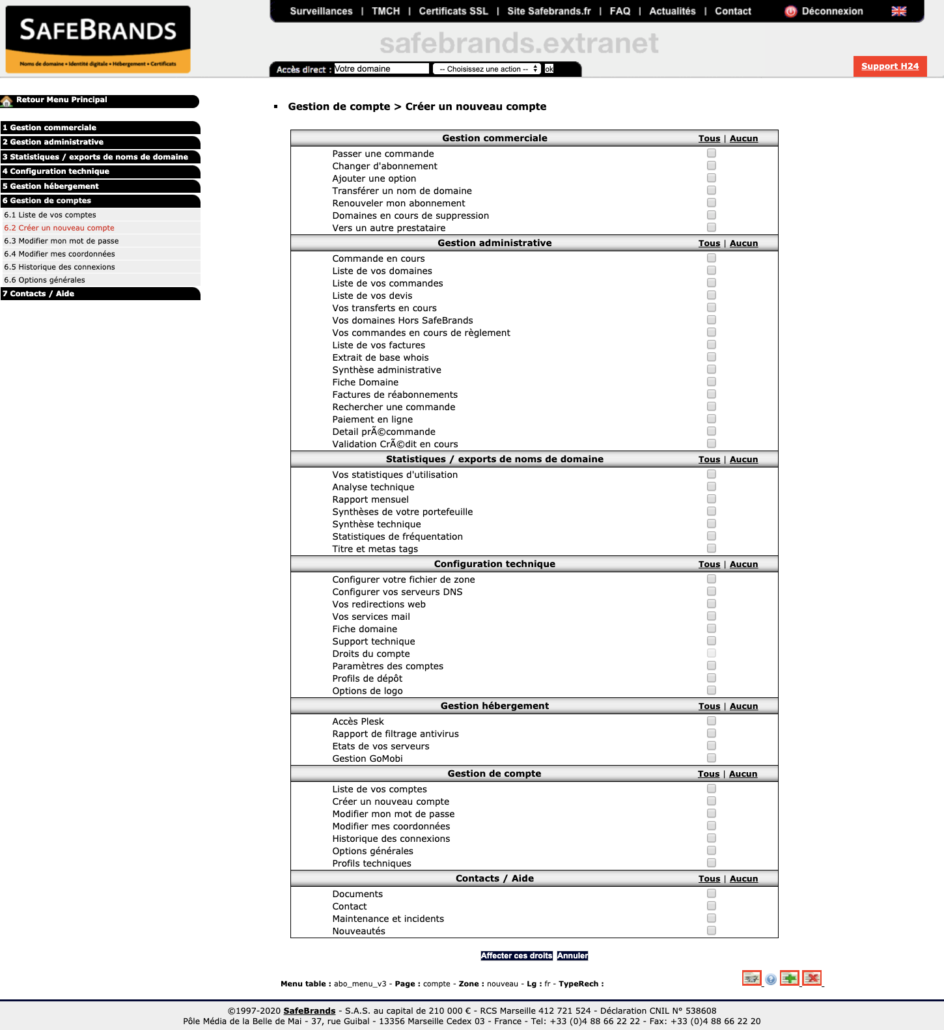
3. Business Unit
Remplissez tous les champs avec des informations valides.
Après avoir complété le formulaire, cliquez sur Valider pour finaliser la création de votre Business Unit. Une Business Unit n’a pas d’identifiant de connexion, il est indispensable de lui rattacher un compte utilisateur. Seuls les comptes utilisateurs peuvent être rattachés à une BU.
La Business Unit vous permet de créer une entité pour regrouper librement vos domaines, qu’elle soit administrative, commerciale, technique ou autre, indépendamment de l’entité titulaire.
Vous pouvez ainsi optimiser la gestion de votre portefeuille en regroupant vos domaines selon vos besoins.

 +33 1 80 82 82 60
+33 1 80 82 82 60

